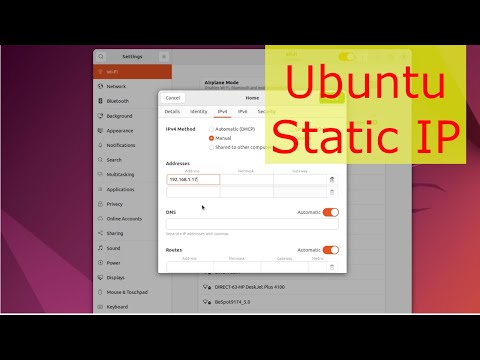एक हार्ड ड्राइव क्लोनिंग उपयोगी है, लेकिन अगर आपको कई प्रतियां बनाना है, या आप बस हार्ड ड्राइव का पूरा बैकअप बनाना चाहते हैं? ड्राइव छवियों को आप सबकुछ डाल देते हैं, और हमारा मतलब है कि आपकी हार्ड ड्राइव से एक बड़ी फ़ाइल में सब कुछ।
उबंटू लाइव सीडी के साथ, यह एक साधारण प्रक्रिया है - बहुमुखी उपकरण dd बॉक्स के ठीक बाहर हमारे लिए यह कर सकते हैं।

हमने उपयोग किया है dd पहले एक हार्ड ड्राइव क्लोन करने के लिए। एक ड्राइव छवि बनाना बहुत समान है, एक हार्ड ड्राइव से डेटा को कॉपी करने के बजाय, हम एक हार्ड ड्राइव से फ़ाइल में कॉपी करते हैं। ड्राइव छवियां अधिक लचीली होती हैं, क्योंकि आप स्रोत ड्राइव से इसे खींचने के बाद डेटा के साथ जो कुछ भी कर सकते हैं, कर सकते हैं।
आपकी ड्राइव छवि के आकार के आधार पर आपकी ड्राइव छवि एक बड़ी फ़ाइल होगी - dd पूरे हार्ड ड्राइव पर संग्रहीत केवल एक छोटी फ़ाइल होने पर भी, इसके हर बिट की प्रतिलिपि बनाई जाएगी। तो, शुरू करने के लिए, सुनिश्चित करें कि आपके पास आपके कंप्यूटर से कनेक्ट डिवाइस है जो ड्राइव छवि को पकड़ने के लिए पर्याप्त होगा।
ड्राइव छवि को स्टोर करने के लिए स्थानों के बारे में कुछ विचार, और उबंटू लाइव सीडी में उनसे कैसे जुड़ना है, इस पिछले लाइव सीडी आलेख में पाया जा सकता है। इस लेख में, हम एक 1 जीबी ड्राइव की एक छवि बनाने जा रहे हैं, और उसी पीसी में इसे एक और हार्ड ड्राइव पर स्टोर कर रहे हैं।
नोट: उपयोग करते समय हमेशा सतर्क रहें dd, क्योंकि ड्राइव को पूरी तरह से मिटा देना बहुत आसान है, क्योंकि हम बाद में इस आलेख में दिखाएंगे।
ड्राइव छवि बनाना
उबंटू लाइव सीडी पर्यावरण में बूट करें।
चूंकि हम स्थानीय हार्ड ड्राइव पर ड्राइव छवि को स्टोर करने जा रहे हैं, इसलिए हमें इसे पहले माउंट करना होगा। स्थानों पर क्लिक करें और फिर उस स्थान पर जहां आप छवि को स्टोर करना चाहते हैं - हमारे मामले में, 136 जीबी आंतरिक ड्राइव।

cd /media
और उसके बाद हमारे हार्ड-टू-टाइप ड्राइव के पहले कुछ अक्षर टाइप करें, नाम को स्वतः पूर्ण करने के लिए टैब दबाएं और उस निर्देशिका पर स्विच करें।

अगला चरण उस ड्राइव के पहचानकर्ता को निर्धारित करना है जिसे आप एक छवि बनाना चाहते हैं। टर्मिनल विंडो में, कमांड टाइप करें
sudo fdisk -l

अब हम उपयोग करेंगे dd छवि बनाने के लिए। आमंत्रण है
sudo dd if=/dev/sda of=./OldHD.img
इसका मतलब है कि हम इनपुट फ़ाइल ("if") / dev / sda (हमारे स्रोत ड्राइव) से आउटपुट फ़ाइल ("of") OldHD.img पर प्रतिलिपि बनाना चाहते हैं, जो वर्तमान कार्यशील निर्देशिका में स्थित है (जो " "स्ट्रिंग के" भाग का हिस्सा)।

ड्राइव छवि परीक्षण: ड्राइव पोंछते हैं
एक और दिलचस्प बात यह है कि dd कर सकते हैं ड्राइव पर डेटा पूरी तरह से मिटा दें (एक प्रक्रिया जिसे हमने पहले कवर किया है)। इसके लिए आदेश है
sudo dd if=/dev/urandom of=/dev/sda
यह इनपुट के रूप में कुछ यादृच्छिक डेटा लेता है, और इसे हमारे ड्राइव, / dev / sda पर आउटपुट करता है।

अगर हम अब ड्राइव का उपयोग कर जांच करते हैं sudo fdisk -l, हम देख सकते हैं कि ड्राइव वास्तव में मिटा दी गई है।

ड्राइव छवि परीक्षण: ड्राइव छवि को बहाल करना
हम कॉल के साथ हमारी ड्राइव छवि को पुनर्स्थापित कर सकते हैं dd यह बहुत ही समान है कि हमने छवि कैसे बनाई। केवल अंतर यह है कि छवि इनपुट फ़ाइल बाहर जा रही है, और ड्राइव अब हमारी आउटपुट फ़ाइल है।
सटीक आमंत्रण है
sudo dd if=./OldHD.img of=/dev/sda

इसमें कुछ समय लगता है, लेकिन जब यह समाप्त हो जाता है, तो हम इसकी पुष्टि कर सकते हैं sudo fdisk -l कि हमारा ड्राइव उस तरह से वापस आ गया है जिस तरह से किया जाता था!

निष्कर्ष
बैकअप के साथ सबसे स्पष्ट होने के साथ ड्राइव छवि बनाने के कई कारण हैं। सौभाग्य से, के साथ dd एक ड्राइव छवि बनाना केवल टर्मिनल विंडो में एक पंक्ति लेता है - अगर आपके पास उबंटू लाइव सीडी आसान है!